Σημείωση
Η πρόσβαση σε αυτή τη σελίδα απαιτεί εξουσιοδότηση. Μπορείτε να δοκιμάσετε να συνδεθείτε ή να αλλάξετε καταλόγους.
Η πρόσβαση σε αυτή τη σελίδα απαιτεί εξουσιοδότηση. Μπορείτε να δοκιμάσετε να αλλάξετε καταλόγους.
Η διαχείριση στο Power Platform σε μεγάλη κλίμακα σε πολλά περιβάλλοντα, που κυμαίνονται από εκατοντάδες έως δεκάδες χιλιάδες, αποτελεί σημαντική πρόκληση τόσο για τις νεοσύστατες όσο και για τις εταιρικές ομάδες IT. Για την αντιμετώπιση αυτών των περιπλοκών, οι ομάδες περιβάλλοντος προσφέρουν μια κορυφαία λύση διακυβέρνησης που έχει σχεδιαστεί για τον εξορθολογισμό των εργασιών διαχείρισης, οργανώνοντας τα περιβάλλοντα σε λογικές συλλογές και επιβάλλοντας ομοιόμορφες πολιτικές και ρυθμίσεις παραμέτρων.
Σκεφτείτε μια ομάδα περιβάλλοντος ως "φάκελο" για τα περιβάλλοντά σας. Οι διαχειριστές μπορούν να ομαδοποιήσουν μια επίπεδη λίστα περιβαλλόντων σε δομημένες ομάδες με βάση κριτήρια όπως η επιχειρηματική μονάδα, το έργο, η γεωγραφική περιοχή ή ο σκοπός. Με τη δημιουργία αυτών των λογικών συλλογών, οι ομάδες IT αποκτούν τη δυνατότητα να διαχειρίζονται πολλαπλά περιβάλλοντα ταυτόχρονα και να εφαρμόζουν αποτελεσματικά πολιτικές ασφάλειας, διακυβέρνησης και συμμόρφωσης σε μεγάλη κλίμακα μέσω κεντρικά διαχειριζόμενων κανόνων. Αυτή η κεντρική προσέγγιση εξαλείφει την ανάγκη διαμόρφωσης κάθε περιβάλλοντος ένα προς ένα, εξασφαλίζει συνέπεια, μειώνει σημαντικά τα γενικά έξοδα διαχείρισης και αποτρέπει ζητήματα όπως η απόκλιση διαμόρφωσης και οι χαοτικές πρακτικές διαχείρισης που είναι κοινές σε εκτεταμένες αναπτύξεις.
Σημείωμα
- Οι ομάδες περιβάλλοντος μπορούν να περιέχουν μόνο διαχειριζόμενα περιβάλλοντα.
- Κάθε περιβάλλον μπορεί να ανήκει μόνο σε μία ομάδα και οι ομάδες δεν μπορούν να επικαλύπτονται ή να είναι ένθετες.
- Τα περιβάλλοντα σε μια ομάδα μπορούν να εκτείνονται σε διαφορετικές περιοχές και τύπους, αρκεί να γίνεται διαχείριση του καθενός.
- Τα περιβάλλοντα μπορούν να μεταφερθούν μεταξύ ομάδων αφαιρώντας τα από τη μία και προσθέτοντάς τα σε μια άλλη.
Κανόνες
Ένα βασικό πλεονέκτημα των περιβαλλοντικών ομάδων είναι η ικανότητά τους να επιβάλλουν τη διακυβέρνηση σε μεγάλη κλίμακα μέσω κανόνων. Οι ομάδες περιβάλλοντος επιτρέπουν στους διαχειριστές μισθωτών να ορίζουν κανόνες που εφαρμόζουν αυτόματα τυποποιημένες ρυθμίσεις ή πολιτικές σε όλα τα περιβάλλοντα μελών. Αυτοί οι κανόνες καλύπτουν κρίσιμους τομείς της διαχείρισης περιβάλλοντος, όπως η ασφάλεια και η κοινή χρήση, η ενεργοποίηση δυνατοτήτων AI, οι πολιτικές διατήρησης δεδομένων και η διαχείριση κύκλου ζωής εφαρμογών (ALM).
Όταν ένας κανόνας δημοσιεύεται σε επίπεδο ομάδας περιβάλλοντος, εφαρμόζεται σε κάθε περιβάλλον αυτής της ομάδας. Αυτό σημαίνει ότι η αντίστοιχη ρύθμιση ή πολιτική κλειδώνεται (μόνο για ανάγνωση) σε μεμονωμένα περιβάλλοντα, διασφαλίζοντας ότι οι διαχειριστές του τοπικού συστήματος δεν μπορούν να τροποποιήσουν ή να παρακάμψουν αυτούς τους κεντρικά καθορισμένους κανόνες. Τυχόν μεταγενέστερες αλλαγές μπορούν να γίνουν μόνο από διαχειριστή μισθωτή με κατάλληλα δικαιώματα επεξεργασίας σε επίπεδο ομάδας περιβάλλοντος.
Μάθετε περισσότερα σχετικά με τους κανόνες που είναι διαθέσιμοι στην ενότητα Κανόνες για ομάδες περιβάλλοντος.
Σημείωμα
- Προς το παρόν, δεν υποστηρίζονται οι εξαιρέσεις ανά περιβάλλον.
- Όταν προστίθεται ένα περιβάλλον στην ομάδα, κληρονομεί τους δημοσιευμένους κανόνες της ομάδας.
- Όταν καταργείται ένα περιβάλλον, διατηρεί την τελευταία εφαρμοσμένη ρύθμιση παραμέτρων από τους κανόνες της ομάδας, αλλά ξεκλειδώνεται, επιτρέποντας σε έναν τοπικό διαχειριστή να το τροποποιήσει στο εξής.
Περιπτώσεις χρήσης και σεναρίων για ομάδες περιβάλλοντος
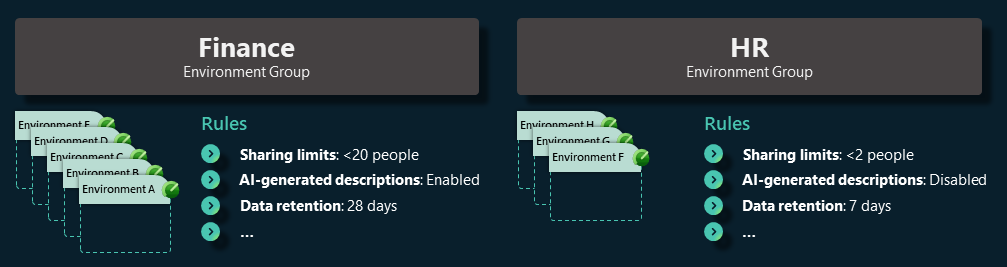
Οι ομάδες περιβάλλοντος είναι ευέλικτες. Είτε θέλετε να επιβάλλετε τη συμμόρφωση ανά περιοχή, να παρέχετε προσωπικούς χώρους προστατευμένης εκτέλεσης για τους δημιουργούς, να αναπτύξετε δυνατότητες AI επιλεκτικά ή να τυποποιήσετε τις πρακτικές ανάπτυξης και δοκιμών έναντι παραγωγής, οι ομάδες περιβάλλοντος μπορούν να προσαρμοστούν ώστε να ταιριάζουν. Ορισμένες συνήθεις περιπτώσεις χρήσης και σενάρια όπου οι ομάδες περιβάλλοντος προσθέτουν αξία περιλαμβάνουν:
Περιβάλλοντα προσωπικής παραγωγικότητας
Όταν χρησιμοποιείτε δρομολόγηση του προεπιλεγμένου περιβάλλοντος, κάθε δημιουργός μπορεί να αποκτήσει αυτόματα το δικό του προσωπικό περιβάλλον προγραμματιστή. Η βέλτιστη πρακτική είναι να τοποθετείτε αυτά τα περιβάλλοντα σε μια ειδική ομάδα καθώς δημιουργούνται. Για παράδειγμα, μπορεί να θέλετε μια ομάδα με το όνομα Προσωπική παραγωγικότητα. Εντός αυτής της ομάδας, εφαρμόστε κανόνες που αντιμετωπίζουν κάθε περιβάλλον ως ασφαλές, μεμονωμένο περιβάλλον προστατευμένης εκτέλεσης. Για παράδειγμα, περιορίστε την κοινή χρήση παραγόντων για να αποτρέψετε την ακούσια έκθεση σε εργασίες που βρίσκονται σε εξέλιξη και συμπεριλάβετε βοηθήματα παραγωγικότητας, όπως το περιεχόμενο καλωσορίσματος του δημιουργού. Αυτή η προσέγγιση απομονώνει την εργασία κάθε χρήστη, παρόμοια με κάθε άτομο που έχει το δικό του OneDrive, και βοηθά στη διατήρηση του προεπιλεγμένου περιβάλλοντος καθαρού και ασφαλούς.
Διαχείριση δυνατοτήτων AI
Οι οργανισμοί που εξερευνούν τις δυνατότητες AI μπορούν να χρησιμοποιήσουν ομάδες περιβάλλοντος για να αναπτύξουν δυνατότητες με ελεγχόμενο και σκόπιμο τρόπο. Για παράδειγμα, μια επιχείρηση μπορεί να δημιουργήσει μια ομάδα Copilot Pilot με περιβάλλοντα προστατευμένης εκτέλεσης όπου οι δυνατότητες AI είναι ενεργοποιημένες για έγκαιρες δοκιμές και σχόλια. Ταυτόχρονα, η παραγωγή ή τα ευαίσθητα περιβάλλοντα μπορούν να παραμείνουν σε ξεχωριστή ομάδα με πιο σταδιακό χρονοδιάγραμμα διάθεσης. Αυτή η ρύθμιση υποστηρίζει την ασφαλή, σταδιακή υιοθέτηση, ενώ δίνει στις ομάδες χώρο για πειραματισμό και δημιουργία ετοιμότητας. Καθώς αυξάνεται η εμπιστοσύνη, οι διαχειριστές μπορούν να ενημερώσουν τους κανόνες για να επεκτείνουν την πρόσβαση Copilot σε περισσότερες ομάδες ή να μετακινήσουν περιβάλλοντα μεταξύ τους. Αυτό εξασφαλίζει μια σαφή και διαχειρίσιμη πορεία προς την ευρύτερη χρήση της τεχνητής νοημοσύνης.
Στρατηγική καθολικού περιβάλλοντος
Οι μεγάλοι οργανισμοί με πολλά περιβάλλοντα μπορούν να ομαδοποιήσουν τα περιβάλλοντα κατά οργανικές μονάδες, όπως κατά τμήμα, περιοχή ή θυγατρική. Για παράδειγμα, μια παγκόσμια επιχείρηση μπορεί να έχει ξεχωριστές ομάδες για περιβάλλοντα Βόρειας Αμερικής, Ευρώπης και APAC για την επιβολή της συμμόρφωσης και των κανόνων διαμονής δεδομένων για συγκεκριμένη περιοχή. Η ομάδα κάθε περιοχής μπορεί να έχει κανόνες που ευθυγραμμίζονται με τους τοπικούς κανονισμούς ή τις επιχειρηματικές πολιτικές, όπως η ενεργοποίηση ορισμένων λειτουργιών μόνο όπου επιτρέπεται. Αυτή η δομή βάζει τάξη σε ένα εκτεταμένο περιβαλλοντικό τοπίο και διευκολύνει τη μαζική εφαρμογή ενημερώσεων ή αλλαγών πολιτικής.
Περιβάλλοντα ανάπτυξης έναντι παραγωγής
Σε μια στρατηγική ALM, μπορείτε να διαχωρίσετε τα περιβάλλοντα κατά κύκλο ζωής, όπως ανάπτυξη, δοκιμή και παραγωγή. Χρησιμοποιώντας ομάδες περιβάλλοντος, ένας διαχειριστής μπορεί να δημιουργήσει μια ομάδα ανάπτυξης/δοκιμής με χαλαρές πολιτικές, όπως μια ομάδα που επιτρέπει ορισμένες δυνατότητες προεπισκόπησης ή μη διαχειριζόμενες προσαρμογές για ευελιξία και μια ομάδα παραγωγής με αυστηρότερους κανόνες, όπως έναν που επιβάλλει τον έλεγχο λύσεων, αποκλείει τις προεπισκοπήσεις ή τις μη διαχειριζόμενες αλλαγές ή έχει μεγαλύτερη διατήρηση αντιγράφων ασφαλείας για λόγους ασφαλείας. Αυτή η προσέγγιση διατηρεί υψηλά πρότυπα σε περιβάλλοντα παραγωγής, ενώ δίνει στις ομάδες ανάπτυξης την ευελιξία που χρειάζονται για να καινοτομήσουν. Συμβάλλει στην επίτευξη ισχυρής ισορροπίας μεταξύ διακυβέρνησης και παραγωγικότητας.
Δημιουργία ομάδας περιβάλλοντος
Ολοκληρώστε τα παρακάτω βήματα για να δημιουργήσετε μια νέα ομάδα περιβάλλοντος στο κέντρο διαχείρισης του Power Platform.
- Συνδεθείτε στο Κέντρο διαχείρισης Power Platform ως διαχειριστής μισθωτή Power Platform.
- Στο τμήμα παραθύρου περιήγησης, επιλέξτε Διαχείριση.
- Στο τμήμα παραθύρου Διαχείριση, επιλέξτε Ομάδες περιβάλλοντος.
- Στη σελίδα Ομάδες περιβάλλοντος, επιλέξτε Νέα ομάδα.
- Στο τμήμα παραθύρου Δημιουργία ομάδας που εμφανίζεται:
- Προσθέστε ένα όνομα για την ομάδα σας στο πεδίο Όνομα, για παράδειγμα Προσωπική παραγωγικότητα.
- Προσθέστε μια σύντομη περιγραφή της ομάδες στο πεδίο Περιγραφή.
- Επιλέξτε Δημιουργία.
Μετά από λίγα λεπτά, η νέα ομάδα εμφανίζεται στη λίστα ομάδων περιβάλλοντος. Σε αυτό το σημείο, η ομάδα είναι κενή (δεν περιέχει περιβάλλοντα) και κανένας από τους κανόνες της δεν έχει ρυθμιστεί. Τώρα μπορείτε να προσθέσετε περιβάλλοντα και να ρυθμίσετε τους κανόνες, ανάλογα με τις ανάγκες.
Σημείωμα
Αν προτιμάτε να εργάζεστε έξω από το κέντρο διαχείρισης του Power Platform, η σύνδεση Power Platform for Admins V2 (έκδοση προεπισκόπησης) προσφέρει μια εναλλακτική λύση. Επιτρέπει τη δημιουργία και διαγραφή ομάδων περιβάλλοντος και τη δυνατότητα προσθήκης ή κατάργησης περιβάλλοντος από αυτές τις ομάδες περιβάλλοντος, με σκοπό την αυτοματοποίηση των ευκαιριών.
Ρυθμίστε τους κανόνες για την ομάδα περιβάλλοντός σας
Μετά τη δημιουργία της ομάδας περιβάλλοντος, οι διαχειριστές μισθωτή Power Platform μπορούν να προσθέσουν αμέσως διαχειριζόμενα περιβάλλοντα ή να ρυθμίσουν τους κανόνες της ομάδας. Και οι δύο προσεγγίσεις λειτουργούν, αλλά λάβετε υπόψη ότι μόνο οι δημοσιευμένοι κανόνες επιβάλλονται σε όλα τα περιβάλλοντα.
- Συνδεθείτε στο Κέντρο διαχείρισης Power Platform ως διαχειριστής μισθωτή Power Platform.
- Στο τμήμα παραθύρου περιήγησης, επιλέξτε Διαχείριση.
- Στο τμήμα παραθύρου Διαχείριση, επιλέξτε Ομάδες περιβάλλοντος.
- Στη σελίδα Ομάδες περιβάλλοντος, επιλέξτε την ομάδα που δημιουργήσατε.
- Επιλέξτε την καρτέλα Κανόνες για τη συγκεκριμένη ομάδα. Εμφανίζεται μια λίστα με τους διαθέσιμους κανόνες.
- Επιλέξτε έναν κανόνα για να ανοίξετε τον πίνακα διαμόρφωσής του. Προσαρμόστε το όπως απαιτείται και, στη συνέχεια αποθηκεύστε τον κανόνα. Επαναλάβετε αυτό το βήμα για όλους τους κανόνες που θέλετε να ρυθμίσετε σε αυτήν την ομάδα.
- Επιλέξτε το κουμπί Δημοσίευση κανόνων στη γραμμή εντολών.
Το παρακάτω στιγμιότυπο οθόνης δείχνει μια ρύθμιση επιπέδου περιβάλλοντος που είναι κλειδωμένη από έναν κανόνα ομάδας περιβάλλοντος.
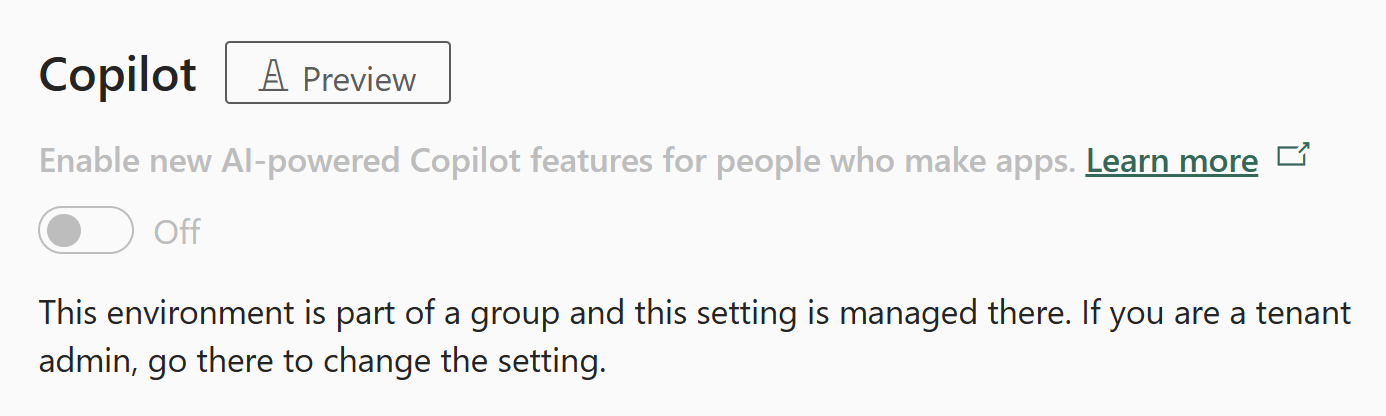
Σημείωμα
- Ρυθμίστε μόνο τους κανόνες που σχετίζονται με το σενάριό σας.
- Η διαχείριση των ανέγγιχτων κανόνων γίνεται σε επίπεδο περιβάλλοντος.
- Οι ενημερωμένοι κανόνες εμφανίζονται με έντονους χαρακτήρες με αστερίσκο (*) μέχρι να δημοσιευτούν. Θυμηθείτε να αναδημοσιεύσετε κανόνες για να εφαρμόσετε αλλαγές σε διάφορα περιβάλλοντα.
Δρομολόγηση περιβαλλόντων στην ομάδα περιβάλλοντος
Ένας ισχυρός τρόπος χρήσης ομάδων περιβάλλοντος είναι σε συνδυασμό με τη δρομολόγηση προεπιλεγμένου περιβάλλοντος. Αντί οι νέοι δημιουργοί να δημιουργούν στο κοινόχρηστο προεπιλεγμένο περιβάλλον, η δρομολόγηση περιβάλλοντος παρέχει ένα αποκλειστικό περιβάλλον προγραμματιστή για κάθε δημιουργό και προαιρετικά το εκχωρεί σε μια ομάδα περιβάλλοντος της επιλογής σας. Εάν θέλετε όλα τα νέα περιβάλλοντα προγραμματιστών να τοποθετούνται αυτόματα κάτω από μια συγκεκριμένη ομάδα —και επομένως να διέπονται άμεσα από τους κανόνες της— ρυθμίστε τη δρομολόγηση περιβάλλοντος ώστε να οδηγεί σε αυτήν την ομάδα.
- Στο τμήμα παραθύρου περιήγησης, επιλέξτε Διαχείριση.
- Στο τμήμα παραθύρου Διαχείριση, επιλέξτε Ομάδες περιβάλλοντος.
- Επιλέξτε το κουμπί Δρομολόγηση περιβάλλοντος στη γραμμή εντολών.
- Στην ενότητα Ομάδα περιβάλλοντος, επιλέξτε την ομάδα στην οποία θέλετε να δημιουργηθούν τα νέα περιβάλλοντα προγραμματιστών.
- Επιλέξτε Αποθήκευση.
Στο εξής, κάθε φορά που ένας νέος δημιουργός ενεργοποιεί τη δημιουργία ενός προσωπικού περιβάλλοντος προγραμματιστή, η πλατφόρμα δημιουργεί αυτόματα το περιβάλλον του μέσα στην καθορισμένη ομάδα. Το περιβάλλον έρχεται προρυθμισμένο ως διαχειριζόμενο περιβάλλον με όλους τους κανόνες της ομάδας να εφαρμόζονται ήδη από την αρχή. Ο κατασκευαστής δεν χρειάζεται να επιλέξει ένα περιβάλλον ή να ρυθμίσει τίποτα. Ο κατασκευαστής δρομολογείται απευθείας σε έναν κυβερνώμενο χώρο που έχει προκαθορίσει το IT. Οι διαχειριστές σιγουρεύονται γνωρίζοντας ότι ακόμη και τα περιβάλλοντα που δημιουργούνται αυτόματα ακολουθούν τις πολιτικές του οργανισμού και οι δημιουργοί έχουν ένα έτοιμο προς χρήση περιβάλλον χωρίς να χρειάζεται να ανησυχούν για τη διαμόρφωση.
Σημείωμα
Εάν έχει επιλεγεί μια ομάδα περιβάλλοντος για δρομολόγηση, αλλά αργότερα αποφασίσετε να την αλλάξετε, μπορείτε να ενημερώσετε τις ρυθμίσεις δρομολόγησης περιβάλλοντος ώστε να κατευθύνουν νέα περιβάλλοντα σε διαφορετική ομάδα. Τα υπάρχοντα περιβάλλοντα προγραμματιστών παραμένουν σε όποια ομάδα τοποθετήθηκαν αρχικά, εκτός εάν μετακινηθούν με μη αυτόματο τρόπο.
Προσθέστε περιβάλλοντα στην ομάδα περιβαλλόντων σας
Εκτός από τη χρήση δρομολόγησης για νέα περιβάλλοντα, μπορείτε να προσθέσετε με μη αυτόματο τρόπο υπάρχοντα περιβάλλοντα σε μια ομάδα ανά πάσα στιγμή.
- Στο τμήμα παραθύρου περιήγησης, επιλέξτε Διαχείριση.
- Στο τμήμα παραθύρου Διαχείριση, επιλέξτε Ομάδες περιβάλλοντος.
- Επιλέξτε την ομάδα-στόχο (την ομάδα στην οποία θέλετε να προσθέσετε περιβάλλοντα).
- Επιλέξτε το κουμπί Προσθήκη περιβαλλόντων στη γραμμή εντολών.
- Επιλέξτε ένα ή περισσότερα περιβάλλοντα από τη λίστα.
- Επιλέξτε Προσθήκη.
Σημείωμα
- Περιβάλλοντα χωρίς Dataverse δεν μπορούν να επιλεγούν από τον επιλογέα.
- Εάν επιλέξετε ένα περιβάλλον που έχει Dataverse, αλλά δεν είναι διαχειριζόμενο, μπορείτε να το αναβαθμίσετε αυτόματα ως μέρος της προσθήκης του στην ομάδα.
Μη αυτόματη δημιουργία περιβαλλόντων στην ομάδα
Όταν δημιουργείτε ένα νέο περιβάλλον με μη αυτόματο τρόπο, μπορείτε να επιλέξετε να το τοποθετήσετε σε μια ομάδα κατά τη δημιουργία.
- Στο τμήμα παραθύρου περιήγησης, επιλέξτε Διαχείριση.
- Μετάβαση στη σελίδα Περιβάλλοντα.
- Πατήστε Νέα στη γραμμή εντολών.
- Επιλέξτε μια ομάδα για το δημιουργημένο περιβάλλον.
- Εισαγάγετε τις άλλες λεπτομέρειες.
- Επιλέξτε Αποθήκευση.
Επιλέγοντας μια ομάδα εδώ, το περιβάλλον δημιουργείται ως διαχειριζόμενο περιβάλλον μέσα σε αυτήν την ομάδα, μεταβιβάζοντας αυτόματα τους κανόνες της ομάδας κατά τη δημιουργία. Εάν δεν έχει επιλεγεί καμία ομάδα, το περιβάλλον δημιουργείται εκτός οποιασδήποτε ομάδας. Μπορείτε πάντα να το προσθέσετε σε μια ομάδα αργότερα.
Κατάργηση περιβάλλοντος από την ομάδα περιβάλλοντος
Μπορείτε να καταργήσετε ένα περιβάλλον από μια ομάδα, εάν χρειάζεται μοναδική διαχείριση ή αν το δημιουργήσατε κατά λάθος.
- Στο τμήμα παραθύρου περιήγησης, επιλέξτε Διαχείριση.
- Στο τμήμα παραθύρου Διαχείριση, επιλέξτε Ομάδες περιβάλλοντος.
- Επιλέξτε την ομάδα.
- Επιλέξτε το περιβάλλον που θέλετε να καταργήσετε.
- Επιλέξτε Κατάργηση από ομάδα στη γραμμή εντολών.
Μετά την κατάργηση, το περιβάλλον διατηρεί τη ρύθμιση παραμέτρων που εφαρμόστηκε προηγουμένως από την ομάδα. Ωστόσο, οι ρυθμίσεις και οι πολιτικές του είναι πλέον ξεκλείδωτες, επιτρέποντας στον διαχειριστή του τοπικού περιβάλλοντος να τις διαχειρίζεται απευθείας. Το περιβάλλον θυμάται την τελευταία γνωστή κατάσταση από την ομάδα, αλλά τώρα είναι ελεύθερο να εξελιχθεί ανεξάρτητα.
Διαγραφή ομάδας περιβάλλοντος
Εάν μια ομάδα περιβάλλοντος δεν είναι πλέον απαραίτητη, οι διαχειριστές μπορούν να τη διαγράψουν για να αποφύγουν την ακαταστασία.
- Στο τμήμα παραθύρου περιήγησης, επιλέξτε Διαχείριση.
- Στο τμήμα παραθύρου Διαχείριση, επιλέξτε Ομάδες περιβάλλοντος.
- Επιλέξτε την ομάδα περιβάλλοντος που θέλετε να διαγράψετε.
- Επιλέξτε Διαγραφή ομάδας στη γραμμή εντολών.
Σημαντικό
Όταν διαγράψετε μια ομάδα, καταργήστε πρώτα όλα τα περιβάλλοντά της και βεβαιωθείτε ότι δεν υπάρχουν περιβάλλοντα προγραμματιστή που να δρομολογούνται σε αυτήν. Εάν μια ομάδα εξακολουθεί να έχει περιβάλλοντα, εμφανίζεται μια προειδοποίηση που σας αποτρέπει από τη διαγραφή της ομάδας.
Γνωστός περιορισμός
Εάν έχετε δημοσιεύσει οποιονδήποτε από τους παρακάτω κανόνες στην ομάδα περιβάλλοντος, οι αντίστοιχες ρυθμίσεις σε επίπεδο περιβάλλοντος παρακάμπτονται όταν προστίθενται στην ομάδα: όρια κοινής χρήσης, περιεχόμενο υποδοχής δημιουργού, έλεγχος λύσεων, πληροφορίες χρήσης, διατήρηση αντιγράφων ασφαλείας και ρυθμίσεις παραγωγικού AI. Για παράδειγμα, εάν έχετε δημοσιεύσει όρια κοινής χρήσης στην ομάδα περιβάλλοντος, αλλά έχετε ήδη ορίσει περιεχόμενο υποδοχής και όρια κοινής χρήσης δημιουργού σε επίπεδο περιβάλλοντος, κατά την προσθήκη του περιβάλλοντος στην ομάδα, τα όρια κοινής χρήσης ενημερώνονται ώστε να ταιριάζουν με τα όρια κοινής χρήσης της ομάδας και γίνεται επαναφορά του περιεχομένου υποδοχής του δημιουργού.
Σχετικό περιεχόμενο
Επισκόπηση Διαχειριζόμενων Περιβάλλοντων
Πληροφορίες χρήσης
Περιορισμός κοινής χρήσης
Πολιτικές δεδομένων
Παραχώρηση άδειας χρήσης
Προβολή κατανάλωσης άδειας χρήσης (έκδοση προεπισκόπησης)
Ρυθμίσεις μισθωτή